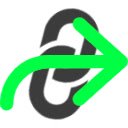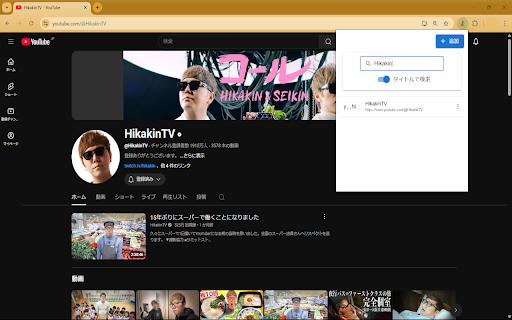url shortcut in Chrome with OffiDocs
Ad
DESCRIPTION
設定したショートカットテキストで特定のURLを開けるようにします。
例えば、「c」と入力するだけで「https://chromewebstore.google.com」を開くように設定できます。
【特徴】
✅️登録されているショートカットをすぐに確認できる
フォームにテキストを入力すると、それにマッチしたショートカットの一覧が下に表示されます。一覧からショートカットの編集・削除も行えます。
✅️ショートカットテキストを忘れてしまっても、すぐに探せる
タイトルでの検索にも対応しているので、目的のショートカットをすぐに探せます。
✅️様々な方法でURLを開ける
ショートカットキーによって、現在のタブで開く・別のタブで開くなど、URLを開く方法を簡単に使い分けられます。
✅️現在のタブからタイトル・URLをコピーできる
ショートカットを追加する際、1クリックで現在のタブからタイトル・URLをコピーできます。
✅️スペースを使ってショートカットを区分できる
ショートカットテキストには間にスペースを入れられるので、スペースの左側の文字列で特定のサイトを、右側の文字列でサイト内のページを表すことで、重複しづらく見やすいショートカットテキストを設定できます。
例えば、YouTubeの登録チャンネルページのショートカットテキストなら、YouTubeを「y」、登録チャンネルページを「s」として、「y␣s」と設定できます。
✅️(new)検索結果をキーボード操作で参照できる
検索結果が表示されている状態でTabまたはShift+Tabを入力することで、検索結果を順に参照できます。参照している状態でURLを開くショートカットキーを入力することで、ショートカットテキストを全て入力しなくても、参照しているショートカットのURLを開けます。
✅️(new)入力した全角文字を半角文字に自動変換できる
自動半角変換をONにすると、検索フォームに入力した全角文字が自動で半角文字に変換されます。ショートカットテキストを半角文字で登録している場合に便利です。
✅️(new)検索ショートカットを追加できる
Chromeの「サイト内検索」と同等の機能を使用できます。検索フォームで検索したいワードを入力することで、そのワードをURLの特定部分に当てはめて開けます。検索用途だけでなく、ファイル名やディレクトリ名にパターンがある場合などでも使えます。
【主な使い方】
『ショートカットを追加する』
1. 画面右上の「追加」ボタンを押す。
2. 表示されたフォームに値を入れて、右下の「追加」ボタンを押す。
・全ての項目が入力必須です。
・タイトルは、後からショートカットを見つけやすくするために使います。
・ショートカットテキストは、他のショートカットと重複させることはできません。
・ショートカットテキストには日本語も含められますが、先頭・末尾のスペース、間の2つ以上連続したスペースは禁止されています。
・「タイトル」・「URL」の入力欄の右端にあるボタンを押すと、現在のタブからタイトル・URLを入力欄にコピーできます。
・(new)ショートカットテキストの末尾を「␣%s」とし、URL内に「%s」を入れることで、検索ショートカットを追加できます。検索ショートカットは、検索結果に緑色で表示されます。URL内に複数の「%s」を含められますが、URLを開く際は全てに同じ値が当てはめられます。
『ショートカットのURLを開く』
1. 検索フォームにショートカットテキストを入力する。
2. 開く方法に応じたショートカットキーを入力する。
対応しているショートカットキーは以下の通りです。
・Enter:現在のタブで開く
・Ctrl+Enter:別のタブで開く
・Shift+Enter:別のウィンドウで開く
・Ctrl+Shift+Enter:別のタブで開き、そこに移動する
(new)検索結果を参照することで、ショートカットテキストを全て入力しなくても、ショートカットのURLを開けます。
検索結果が表示されている状態で以下のショートカットキーを入力することで、検索結果を順に参照できます。
・Tab:参照先を下に移動
・Shift+Tab:参照先を上に移動(参照中のみ)
参照しているショートカットを開くには、上記のURLを開くショートカットキーを入力して下さい。
(new)検索ショートカットの場合、検索フォームに「%s」以外のショートカットテキストを入力し、「%s」部分に検索したいワードを入力することで、URLの「%s」部分に入力したワードを当てはめて開けます。
例:以下のショートカットが追加されているとします。
・ショートカットテキスト:「y␣%s」
・URL:「https://www.youtube.com/results?search_query=%s」
検索フォームに「y␣HIKAKIN」と入力し、URLを開くショートカットキーを押すと、「HIKAKIN」というテキストがURLの「%s」部分に当てはめられ、「https://www.youtube.com/results?search_query=HIKAKIN」というURLが開かれます。
『ショートカットのURLをリンクから開く』
1. 検索フォームからショートカットを検索する。
2. 表示されたショートカット一覧で、開きたいショートカットにカーソルを合わせる。
3. 開く方法に応じたショートカットキーを入力する。
対応しているショートカットキーは以下の通りです。
・左クリック:現在のタブで開く
・Ctrl+左クリック or ホイールクリック:別のタブで開く
・Shift+左クリック:別のウィンドウで開く
・Ctrl+Shift+左クリック or Shift+ホイールクリック:別のタブで開き、そこに移動する
『ショートカットを編集・削除する』
1. 検索フォームからショートカットを検索する。
2. 表示されたショートカット一覧で、目的のショートカットの右端にあるボタンを押す。
3. 表示されたメニューから「編集」か「削除」を選択する。
【おすすめの使い方】
Chrome拡張機能の管理画面の左上から、拡張機能ごとにショートカットキーを設定できるのはご存知でしょうか?
ショートカットキーでこの拡張機能を起動させることで、キーボード操作のみでURLを開けるようになります。
⚠️注意点⚠️
・ショートカット一覧では、見やすさのためにショートカットテキスト内のスペースが「␣(空白記号)」で表示されますが、ショートカットテキストを設定する際にスペースを「␣」で指定する必要はありません。
・(new)検索ショートカットは、「%s」部分に指定するテキストによっては、既存のショートカットテキストと重複する可能性があります。その場合、既存のショートカットのURLが優先的に開かれます。
【アップデート履歴】
ver 1.3:
・検索ショートカット機能を追加しました。URL内に「%s」という文字列を埋め込むことで、ショートカットテキスト入力時に「%s」に当てはめるテキストを指定できます。詳しい使い方は【主な使い方】を参照して下さい。
・検索ショートカット機能の追加に伴い、自動半角変換のON/OFFを切り替えるショートカットキー(Ctrl+Shift+H)を追加しました。検索フォームにフォーカスされている状態でのみ動作します。
・検索結果参照機能での上移動の操作をCtrl+TabからShift+Tabに変更しました(過去のアップデート履歴はCtrl+Tab表記のままにしています)。それに伴い、Ctrl+Tab・Alt+Tab・Meta+Tabのデフォルトの操作が常に有効になりました。
ver 1.2:
・自動半角変換機能を追加しました。検索フォームに入力された全角文字を自動で半角文字に変換するように設定できます(Google 日本語入力、Microsoft IMEで動作チェックしています)。
・オプションを追加しました。自動半角変換を起動時にONにするなど、3つのオプションがあります。
・検索結果参照機能によってデフォルトのCtrl+Tabの機能(ブラウザのタブ移動など)が使えなくなっていた問題を修正。検索結果を参照していない時はデフォルトのCtrl+Tabの機能が使えるようにしました。
・検索結果を参照している時にURLを開いた場合、参照状態を解除するように変更しました。
ver 1.1:
・ショートカットテキストを編集する際、他のショートカットと重複しているか否かをリアルタイムで表示するように変更しました。
・検索結果が表示されている時にTabまたはCtrl+Tabを入力することで、検索結果を順に参照できるようになりました。参照している状態でURLを開くショートカットキーを入力することで、ショートカットテキストを全て入力しなくても、参照しているショートカットのURLを開けます。
・上記機能の追加に伴い、ショートカットの表示順を追加順に変更しました。
ver 1.0:
リリース
url shortcut web extension integrated with the OffiDocs Chromium online